以下是“VSO Downloader如何设置更改每个下载任务的线程”的经验教程

工具/原料
软件版本:VSO Downloader 5.1.1.70
系统版本:Windows 10
1.打开一般
1、在“VSO Downloader”主界面中,点击上方的“选项”菜单项。

2、点击上方的“选项”菜单项后,在展开的下拉框中选择“一般”列表项。

2.更改每个下载任务的线程
1、在“一般”界面中,点击左侧的“下载 > 加速器”选项。
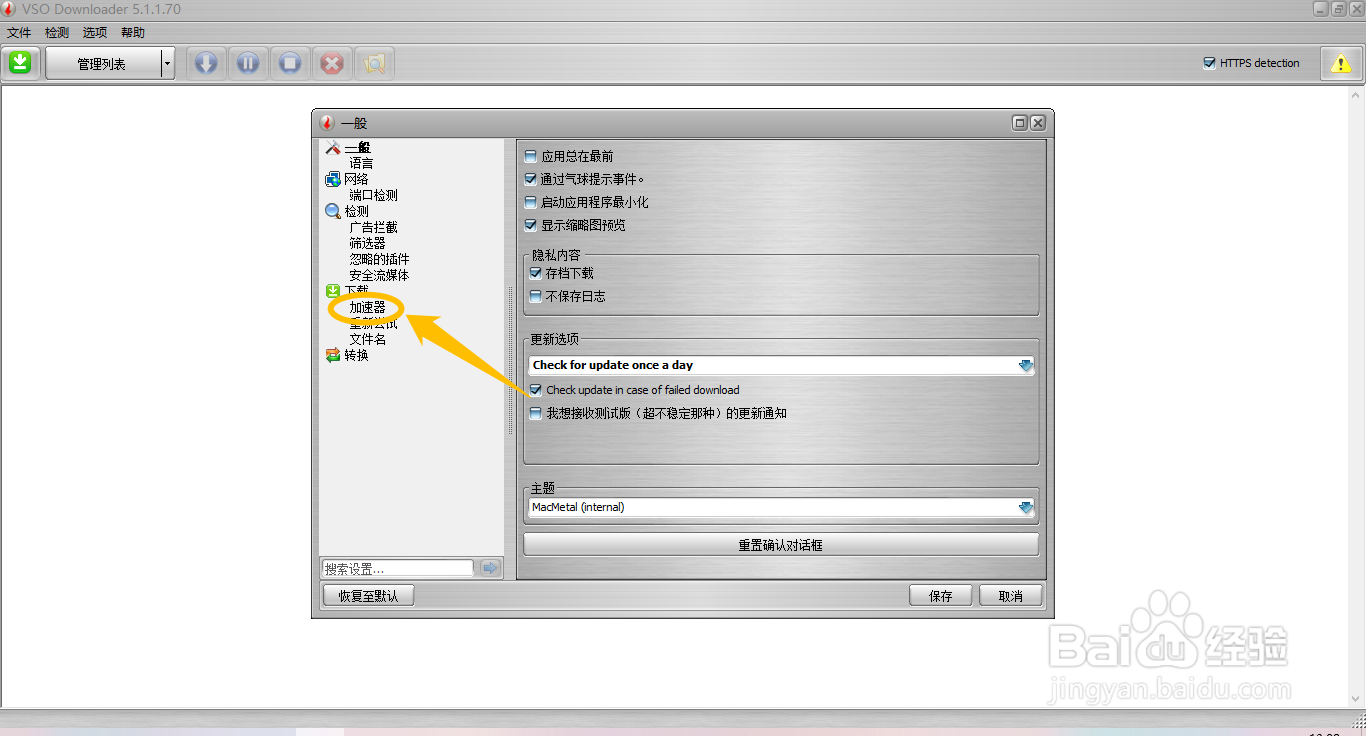
2、在“下载 > 加速器”选项中,点击“每个下载任务的线程”中的编辑框,输入要设置的线程数值。

3、“每个下载任务的线程”中的编辑框显示输入的线程数值后,点击下方的“保存”按钮。

